Conectar/controlar ordenadores en red con KontrolPack

Controle fácilmente los ordenadores de su red con KontrolPack. Conecte y administre fácilmente ordenadores con diferentes sistemas operativos.
Archinstall es una herramienta guiada incluida con el ISO oficial de Arch Linux. Los usuarios pueden configurar e instalar fácilmente un escritorio Arch Linux con poco esfuerzo. Aquí se explica cómo usar Archinstall para instalar Arch Linux en su PC.
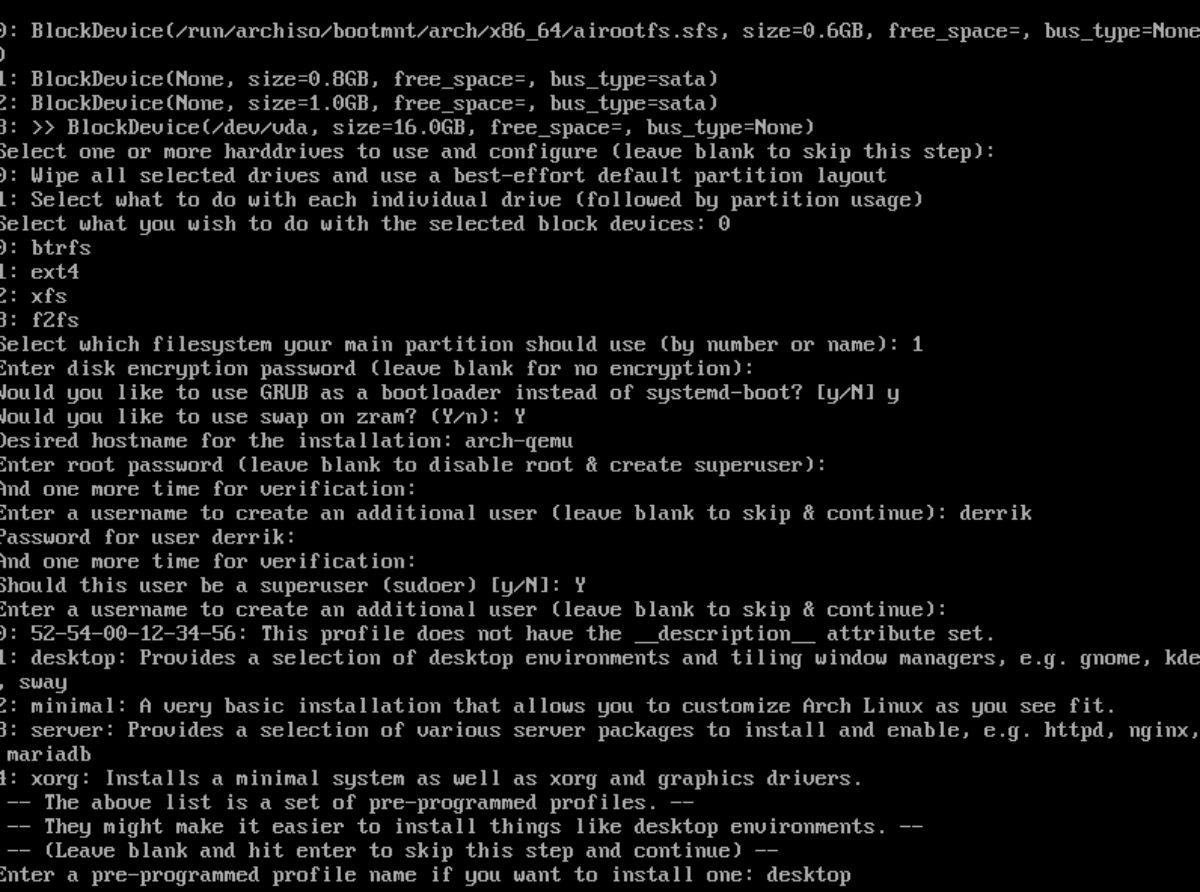
Creando el USB en vivo de Arch Linux
Debe crear un USB en vivo oficial de Arch Linux para acceder a la herramienta Archinstall. Para crear un nuevo Arch Linux live USB, conecte una unidad flash USB (de al menos 1 GB de tamaño) y siga las instrucciones paso a paso a continuación.
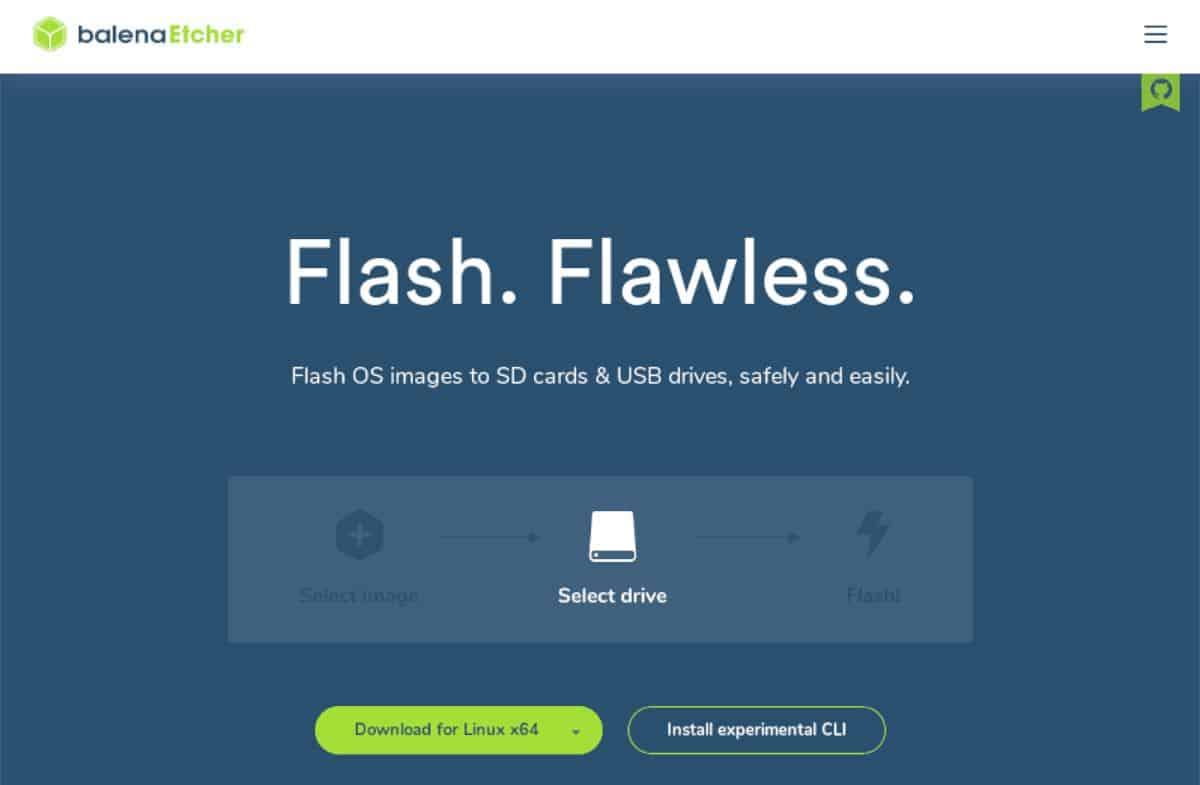
Paso 1: descargue la aplicación Etcher en su computadora (funciona en Mac, Windows y PC). Luego, instálela y ábrala.
Paso 2: Dirígete a Archlinux.org y descarga la última versión ISO de Arch Linux. Después de descargarlo, busque el botón "Flash from file" dentro de Etcher y selecciónelo con el mouse.
Utilice la ventana emergente para buscar el archivo ISO de Arch Linux.
Paso 3: busque el botón "Seleccionar destino" dentro de la aplicación Etcher y haga clic en él con el mouse. Explore su unidad flash USB y selecciónela como destino para Etcher.
Paso 4: Encuentra el "Flash!" botón dentro de la aplicación Etcher y haga clic en él con el mouse para comenzar el proceso de flasheo.
Cuando se complete el proceso de actualización, reinicie su computadora en su BIOS y configúrela para que arranque desde USB para acceder al USB en vivo de Arch Linux.
Instalar Arch Linux con Archinstall
Después de cargar el USB en vivo de Arch Linux, debe conectarse a Internet. Si usa Ethernet, Arch lo conectará automáticamente. Sin embargo, si usa WiFi, debe seguir Arch Wiki y configurar su conexión.
Después de conectarse a Internet, ejecute el comando archinstall en la consola Arch live USB para iniciar la herramienta Archinstall.
archinstalar
Una vez que se ejecute la herramienta Archinstall, siga las instrucciones paso a paso a continuación para instalar Arch Linux.
Paso 1: Lo primero que debes hacer con Archinstall es elegir un idioma. Los idiomas disponibles en Archinstall se enumeran del 0 al 26. Ingrese el número para seleccionar su idioma.
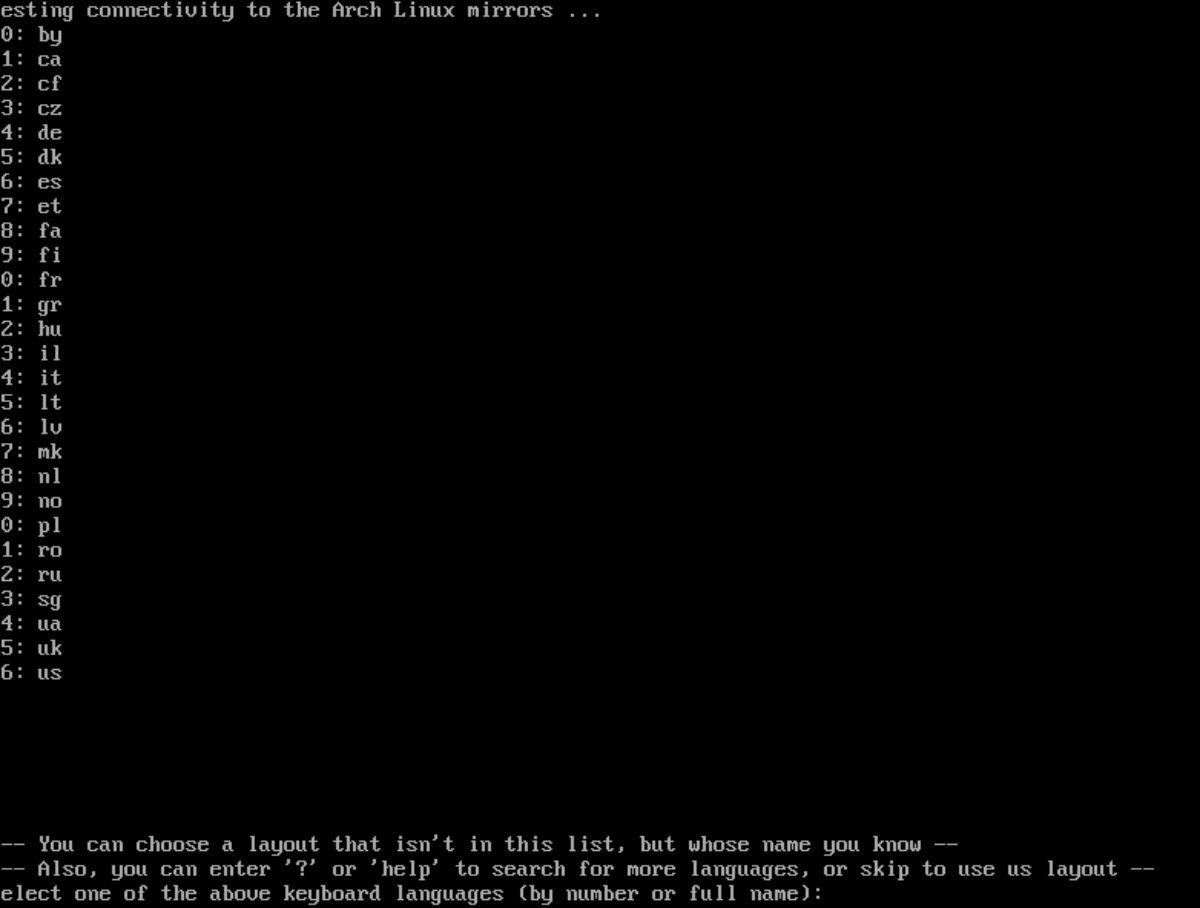
Presione Entrar para continuar.
Paso 2: Ahora debe seleccionar un idioma de teclado. Los idiomas del teclado en Arch Linux también se enumeran por número. Ingrese el idioma del teclado que prefiera ingresando el número correcto.
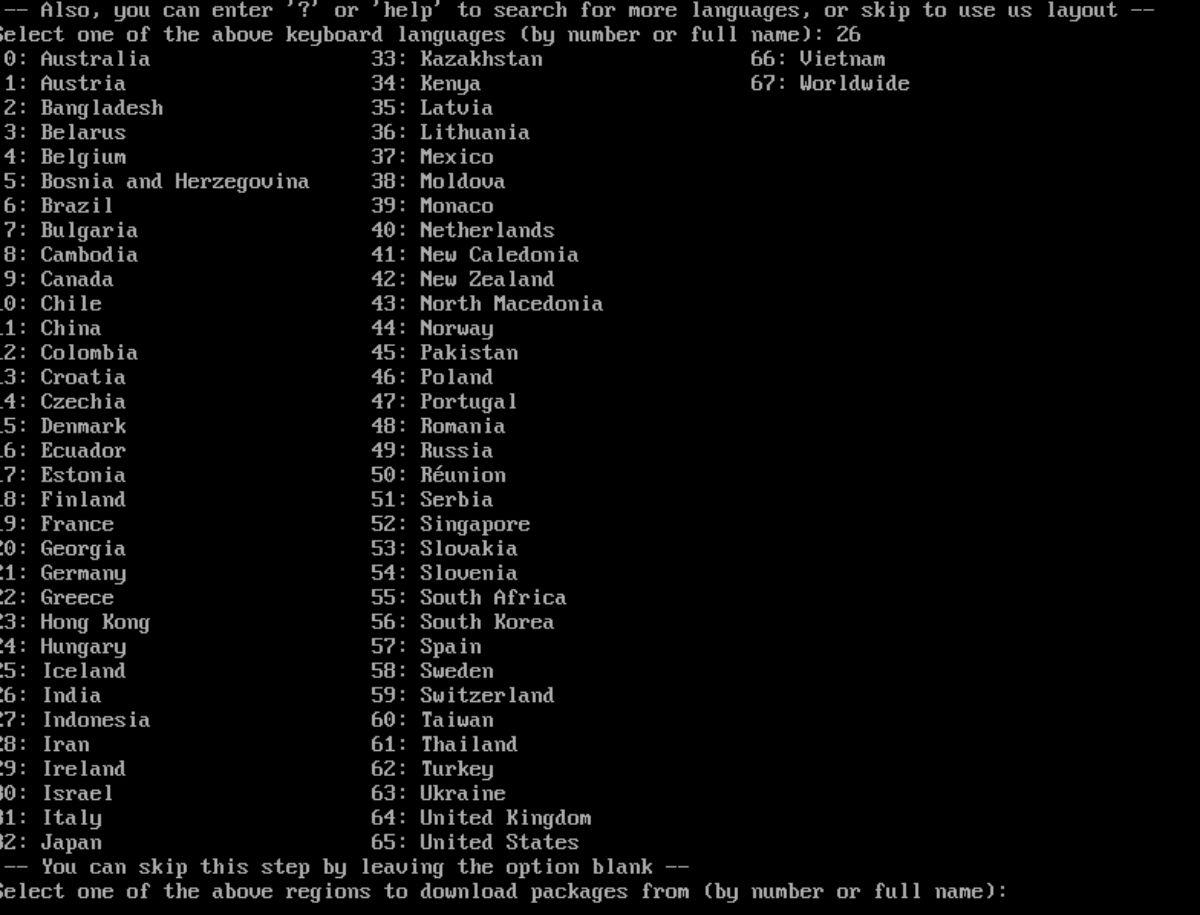
Presione Entrar para continuar.
Paso 3: Ahora deberá seleccionar un disco duro para configurar en Arch Linux ingresando un número, luego presione Entrar para continuar.
Una vez que presione enter, su unidad seleccionada tendrá ">>" al lado. Deje el cuadro de texto en blanco y presione Entrar por segunda vez para confirmar su elección.
Paso 4: Ahora debe seleccionar un diseño de partición. Para obtener los mejores resultados, seleccione "Borrar todas las unidades seleccionadas y usar un diseño de partición predeterminado de mejor esfuerzo". Al seleccionar esta opción, se automatizará el proceso de creación de particiones.
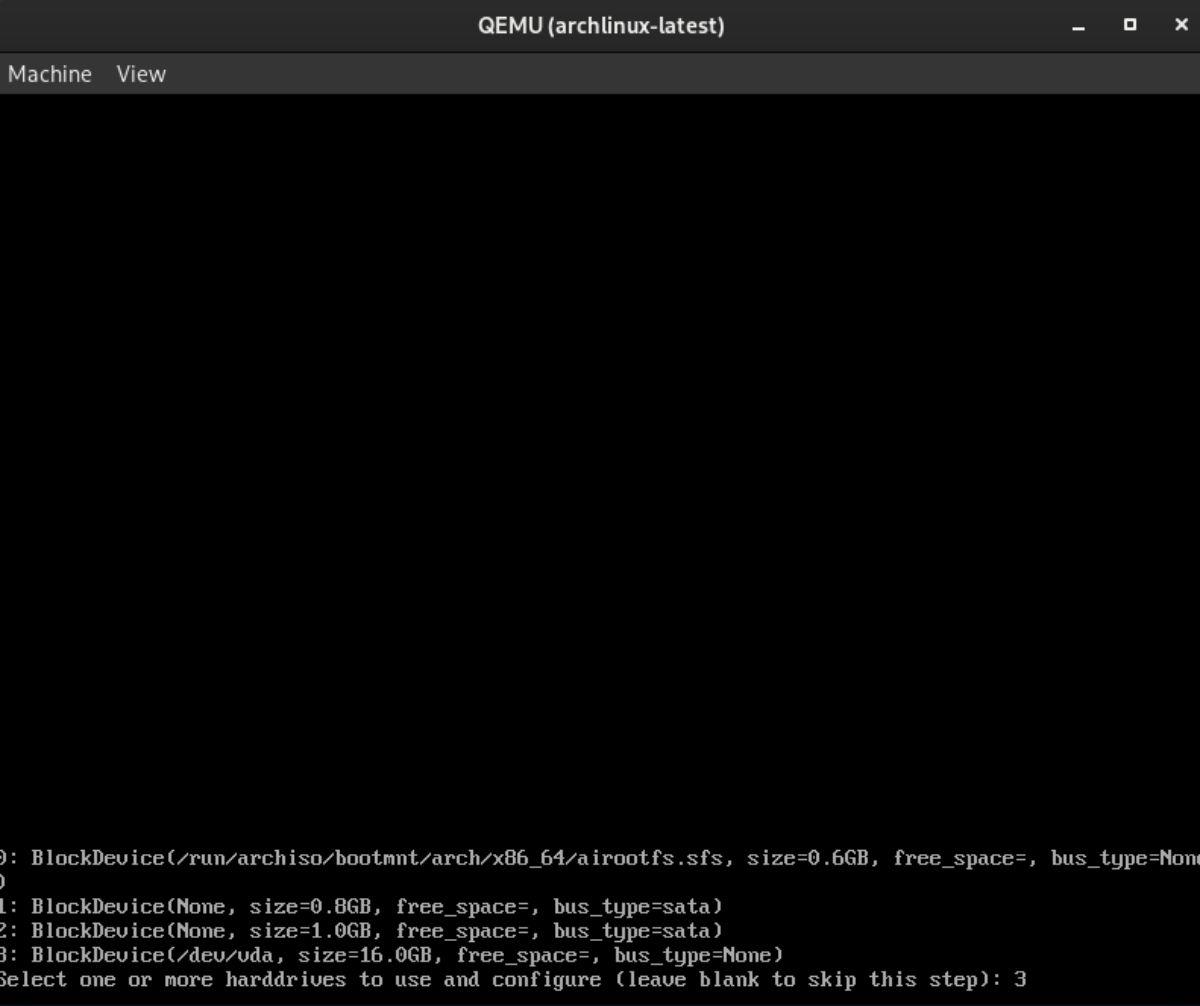
Paso 5: Seleccione su sistema de archivos. De manera predeterminada, se sugiere que seleccione "ext4", sin embargo, si tiene una preferencia de sistema de archivos, siéntase libre de elegir una opción diferente.
Después de seleccionar un tipo de sistema de archivos, agregue una opción de cifrado de disco, déjelo en blanco y presione Entrar para omitir el cifrado.
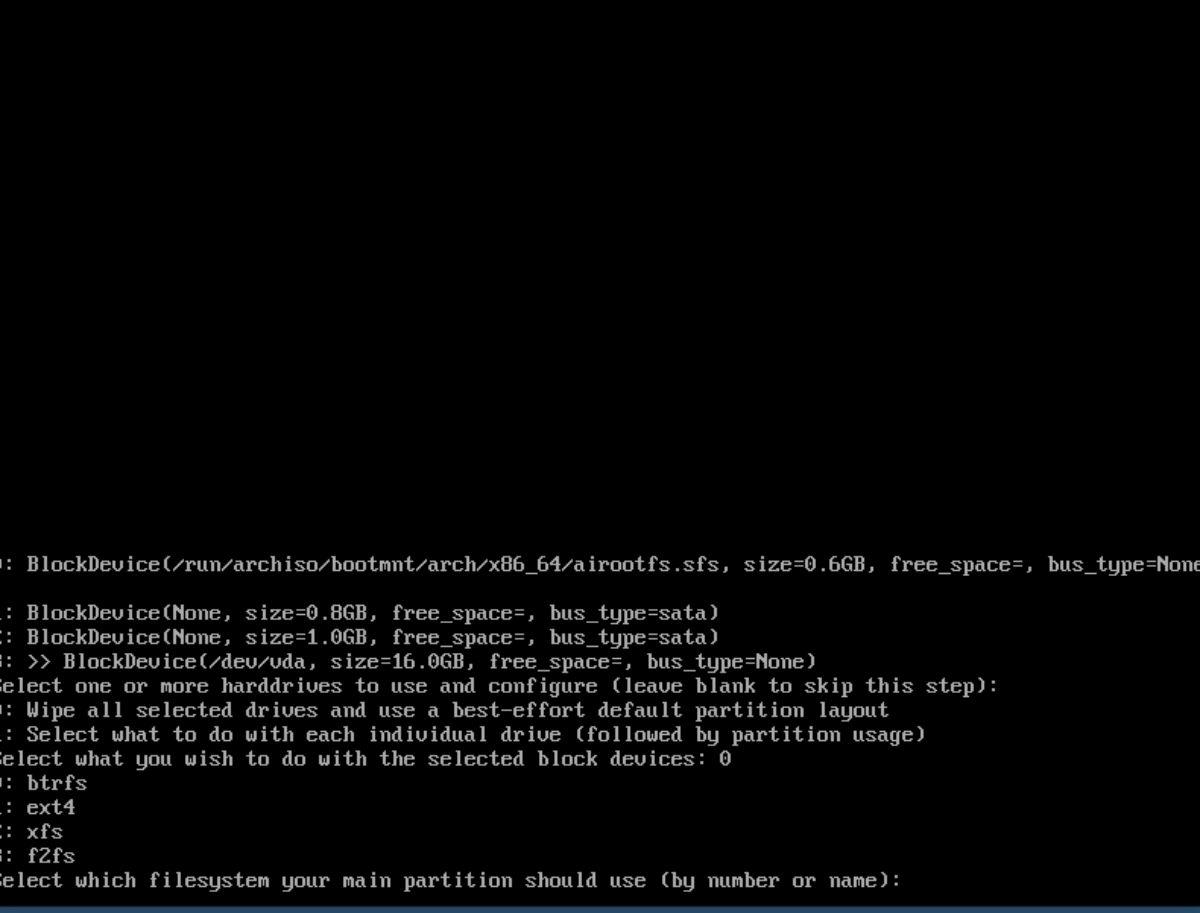
Paso 6: Archinstall ahora le preguntará qué gestor de arranque usar. Si planea realizar un arranque dual en otros sistemas operativos Linux o desea una compatibilidad de sistema más excelente, seleccione "GRUB". De lo contrario, seleccione "systemd-boot".
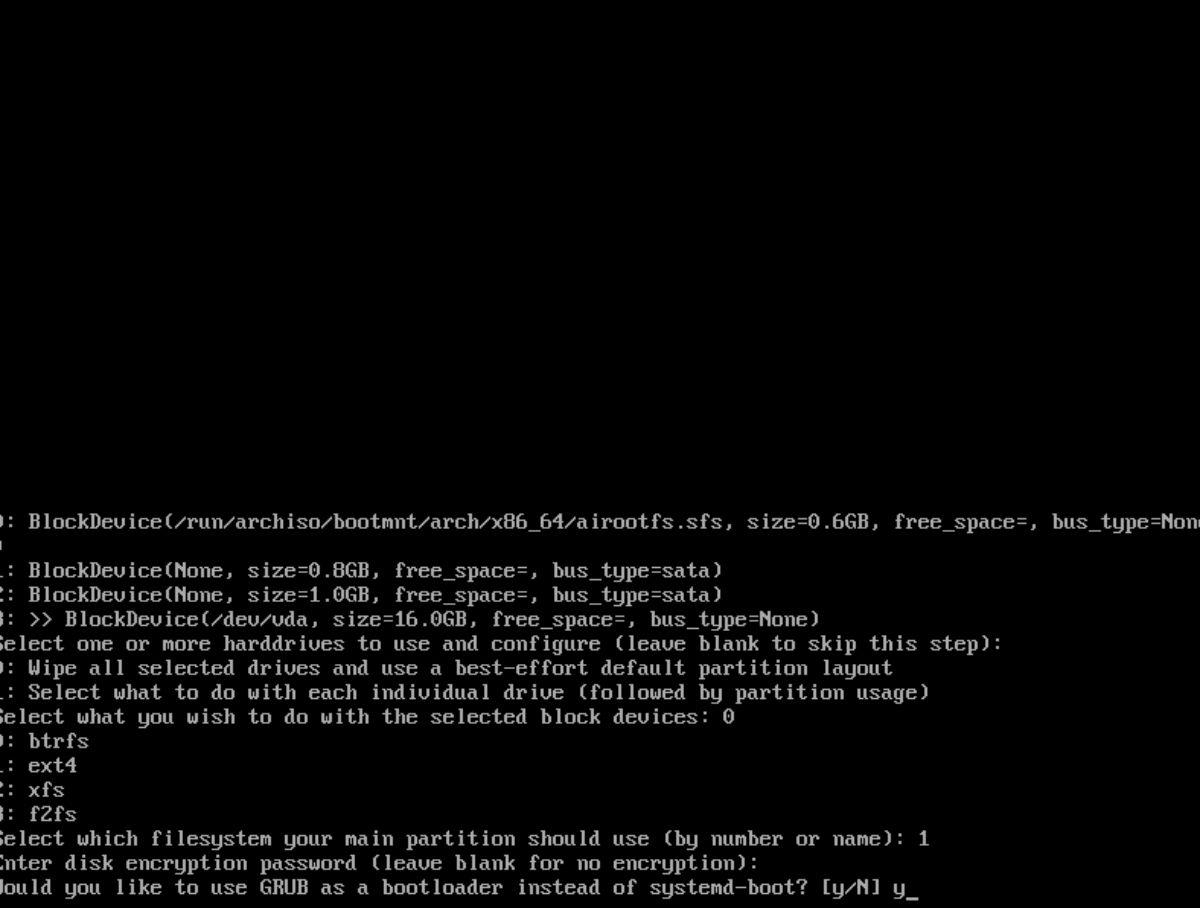
Paso 7: Archinstall le preguntará si desea usar "swap on zram". Zram es una característica excelente y mejora significativamente el intercambio en Arch Linux. Seleccione "Y" y presione Entrar para confirmar.
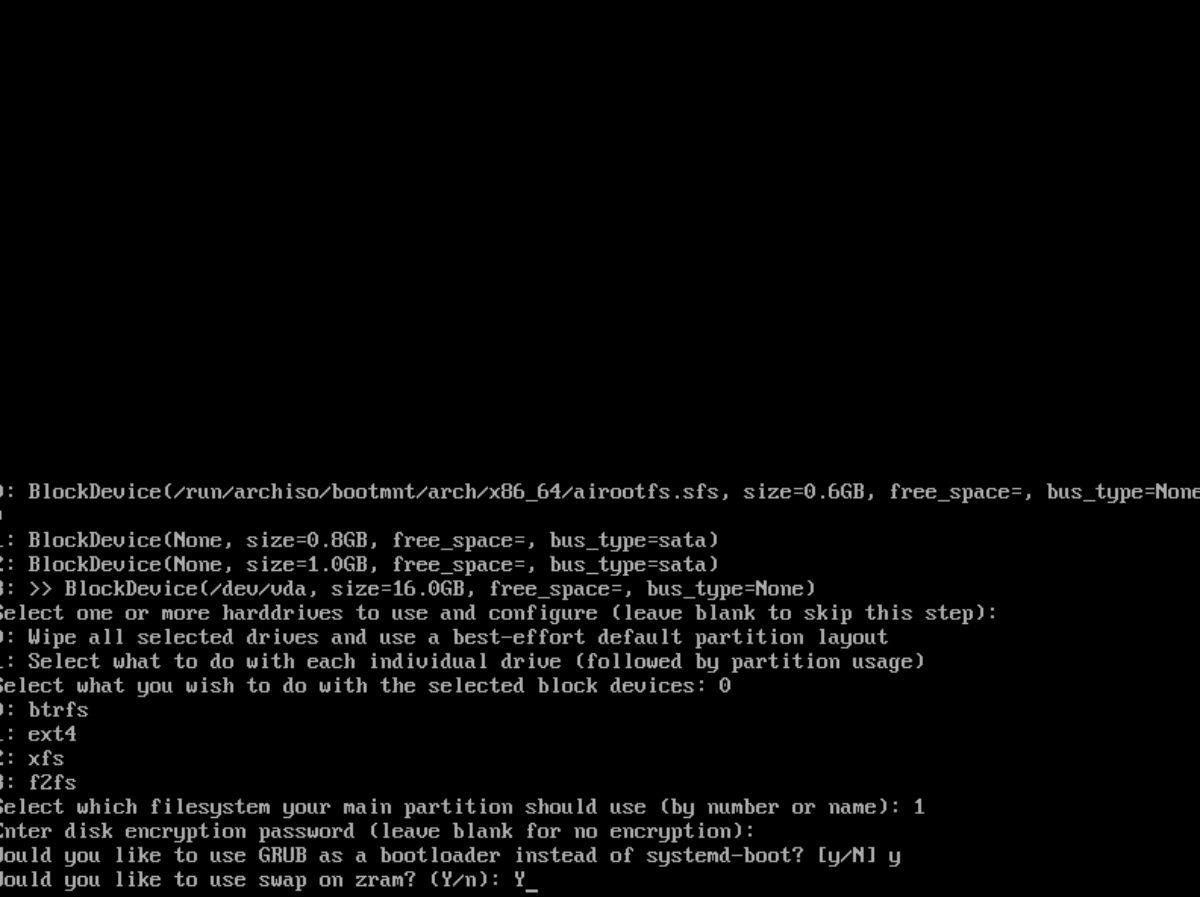
Paso 8: Archinstall le pedirá que ingrese su "nombre de host deseado". Un nombre de host es el nombre de su computadora en su red local. Ingrese un nombre de host en todos los caracteres en minúsculas y presione Entrar .
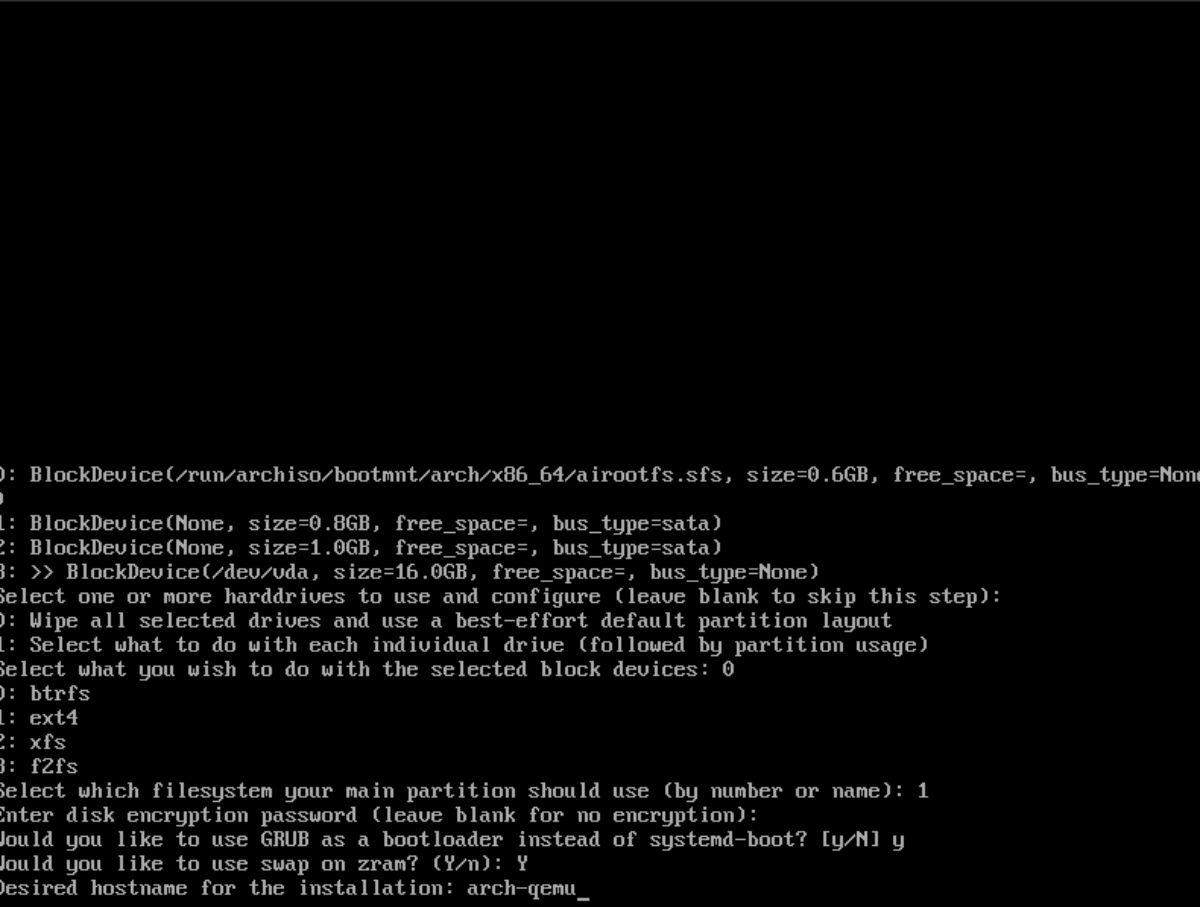
Paso 9: Ingrese la contraseña de root de su sistema Arch Linux. Una contraseña de root es fundamental para la administración del sistema. Asegúrese de que su contraseña raíz sea memorable pero segura.
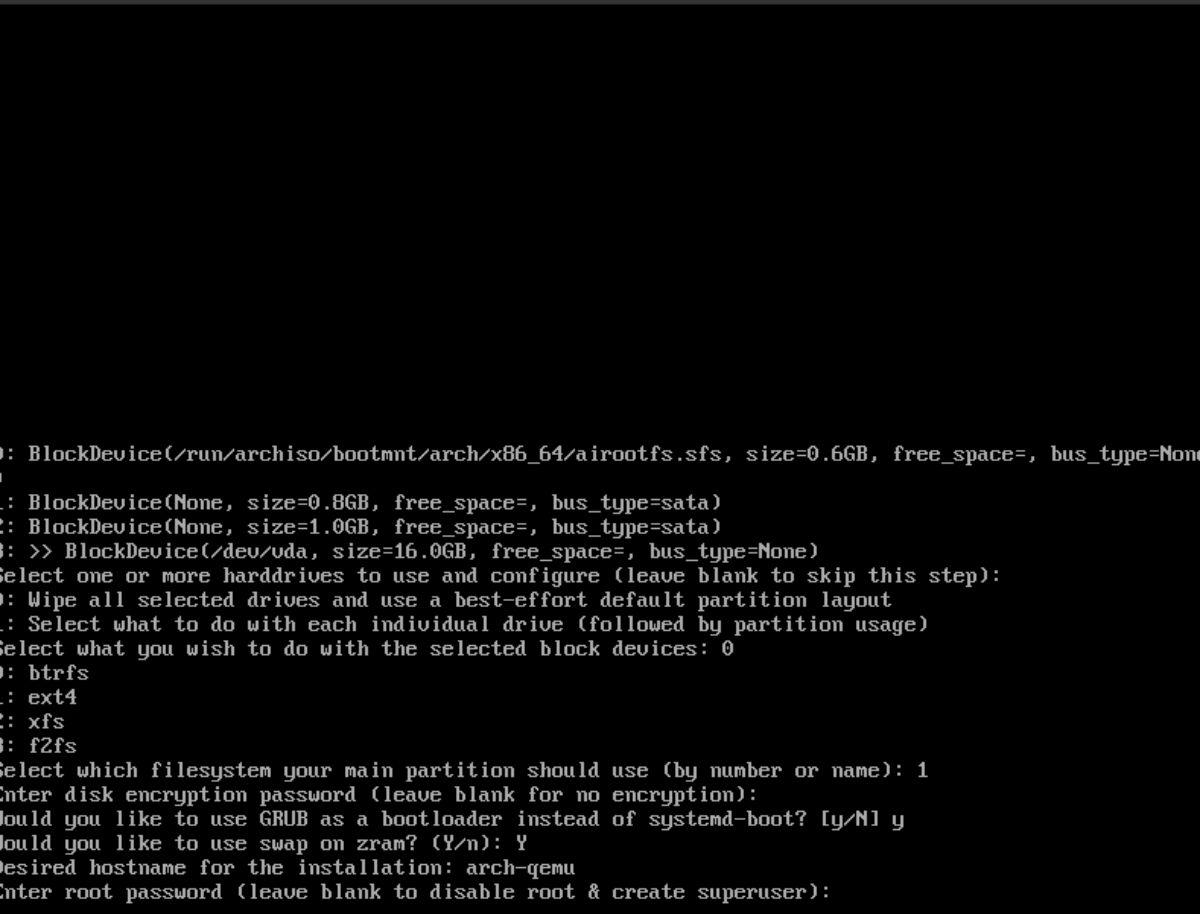
Presione Entrar para continuar.
Paso 10: Debe crear una nueva cuenta de usuario. Ingrese su nombre de usuario deseado en todos los caracteres en minúsculas. Luego, presione la tecla Enter para continuar. Después de agregar su nueva cuenta de usuario, escriba la contraseña de su cuenta de usuario y presione la tecla Intro .
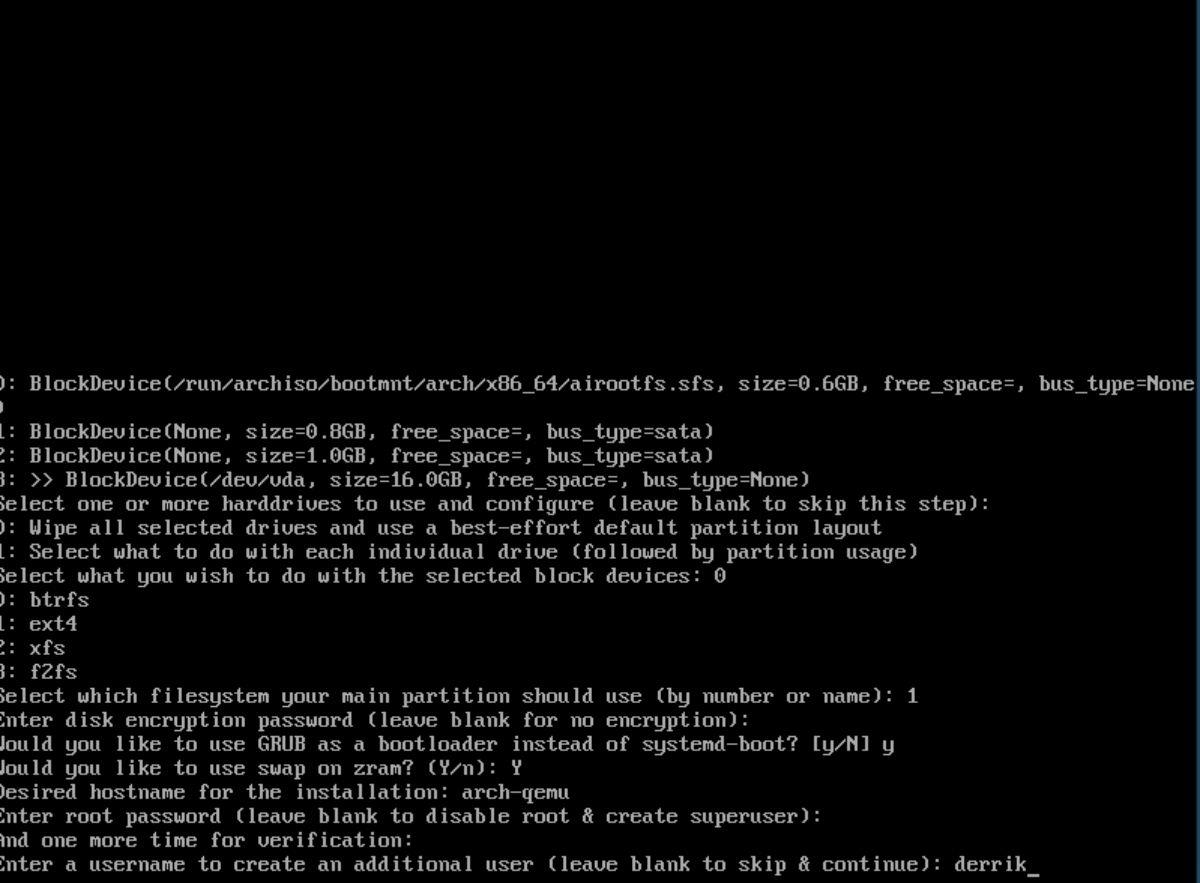
Paso 11: después de crear su nuevo usuario, Archinstall le preguntará si este nuevo usuario debe ser un superusuario (poder usar sudo). Presione Y para confirmar que desea que su usuario tenga acceso de superusuario.
Paso 12: Ahora debe ingresar un nombre de perfil. Escriba en "escritorio" y presione la tecla Enter en todos los caracteres en minúsculas. A continuación, deberá seleccionar un entorno de escritorio. Las opciones son:
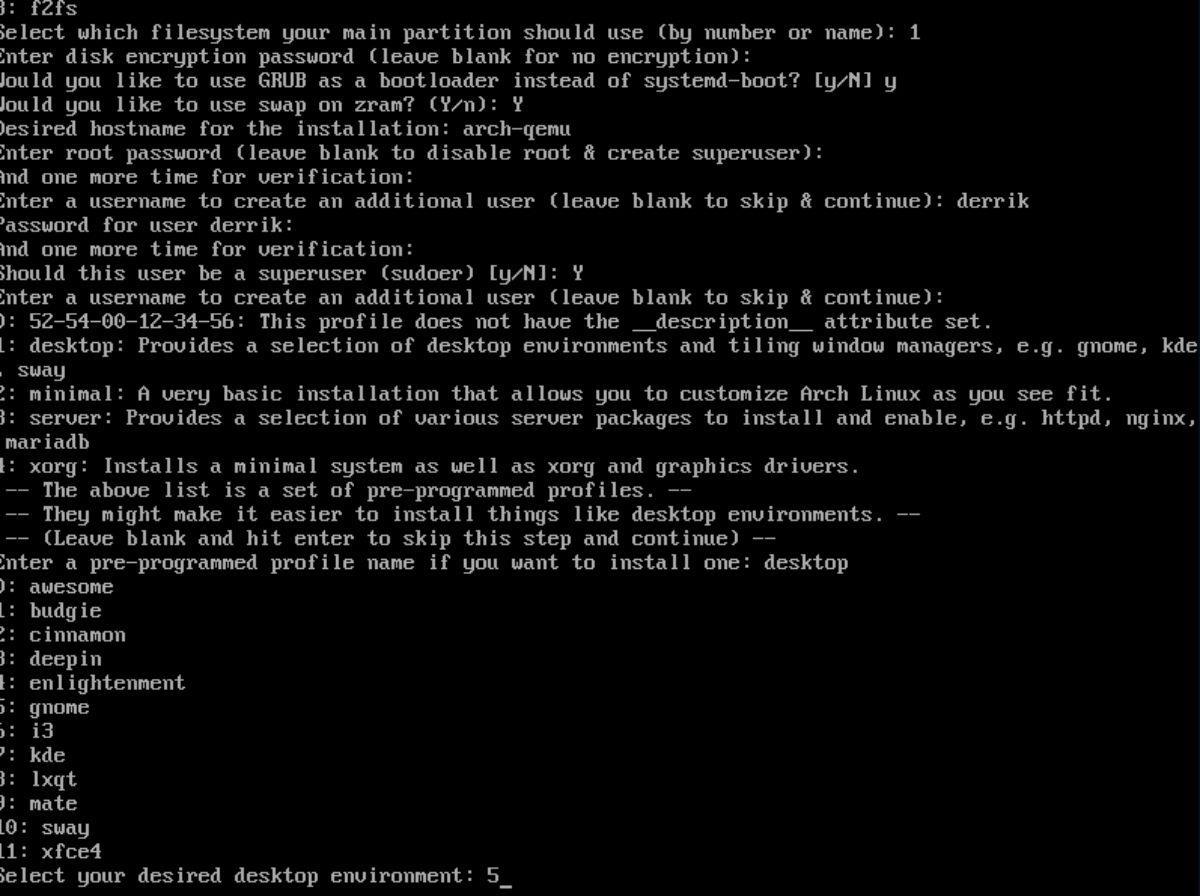
Ingrese su selección ingresando el número al lado de su entorno de escritorio deseado. Luego, presione la tecla Enter para confirmar su elección.
Paso 13: Después de seleccionar un entorno de escritorio, debe elegir sus controladores de video. Las opciones son Intel, AMD/ATI, Nvidia (código abierto), Nvidia (propietario) y VMware/Virtualbox (código abierto.
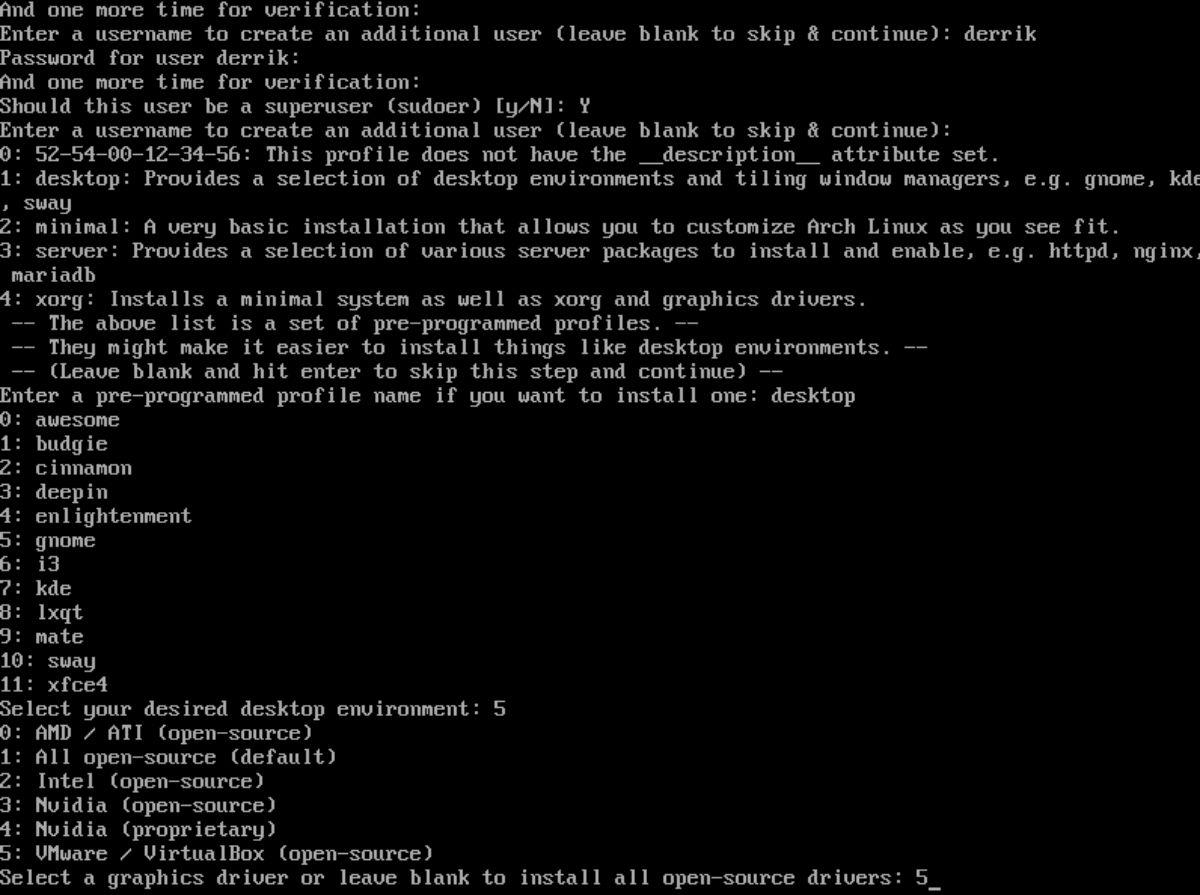
Ingrese su elección numerada, luego presione Enter para continuar.
Paso 14: Una vez que se selecciona su controlador de video, Archinstall le pregunta qué servidor de audio usar. Déjelo en blanco, de lo contrario ingrese "1" para pulseaudio.
Paso 15: Archinstall le preguntará qué kernel de Linux usar. Deje esta opción en blanco. De lo contrario, ingrese 2 para "linux-lts" o 3 para "linux-zen".
Paso 16: Archinstall ahora le preguntará qué paquetes adicionales instalar. Ingrese "firefox" para instalar un navegador web predeterminado. Siéntase libre también de agregar otros paquetes que desee instalar. Más información aquí .
Presiona enter para continuar.
Paso 17: seleccione "1" en el paso de configuración de red para configurar NetworkManager en su sistema Arch Linux después de la instalación.
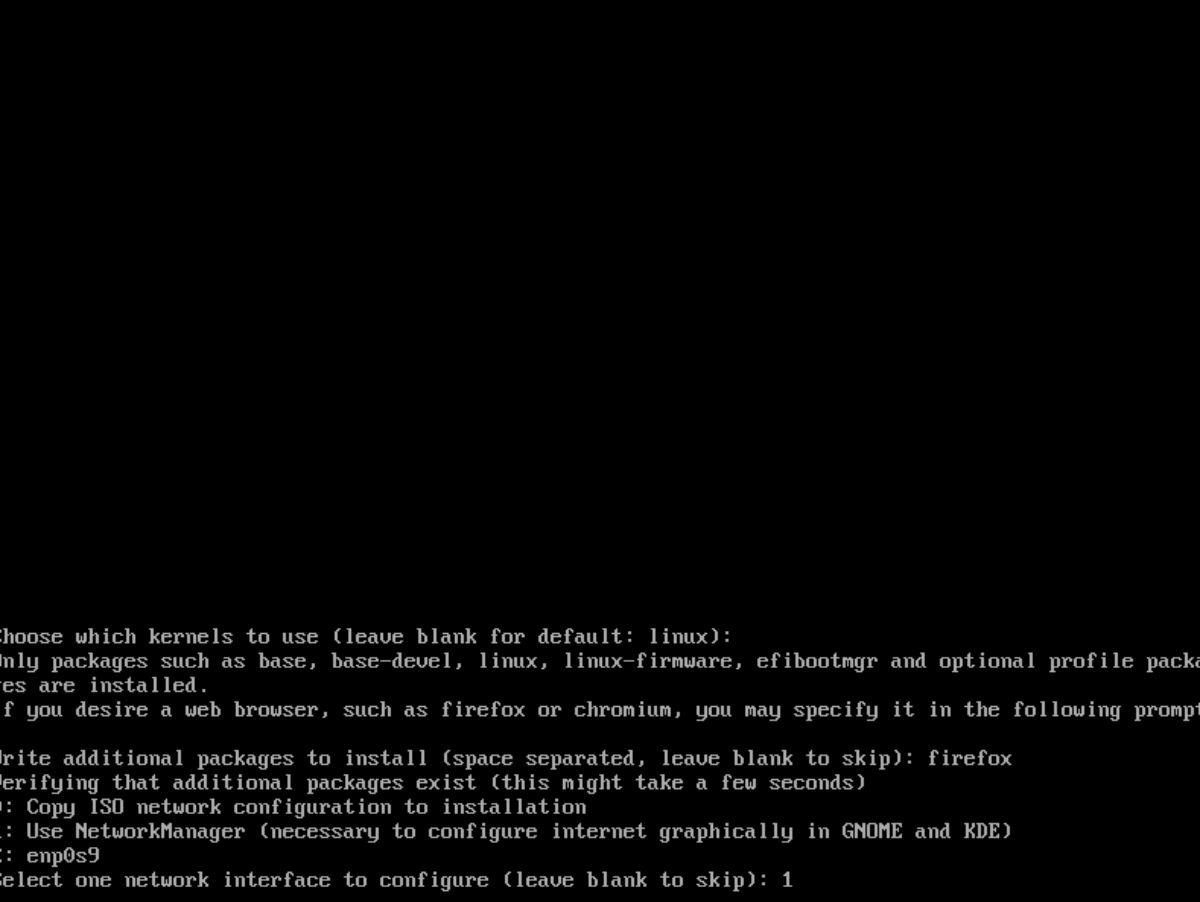
Paso 18: Ingrese una zona horaria válida para que Arch Linux la use. Pulse Intro para confirmar. Asegúrese de escribir "Y" cuando se le solicite configurar la sincronización automática de la hora.
Con todas las opciones configuradas, Archinstall configurará su instalación de Arch Linux. Este proceso puede tardar un poco en completarse. ¡Reinicie y configure su administrador de pantalla para usar Arch Linux cuando termine el proceso!
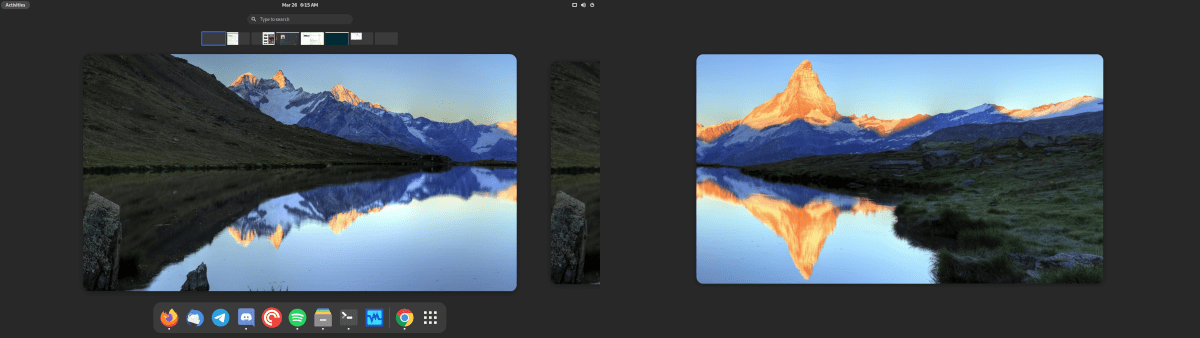
Controle fácilmente los ordenadores de su red con KontrolPack. Conecte y administre fácilmente ordenadores con diferentes sistemas operativos.
¿Quieres realizar tareas repetidas automáticamente? En lugar de tener que pulsar un botón manualmente varias veces, ¿no sería mejor que una aplicación...?
iDownloade es una herramienta multiplataforma que permite descargar contenido sin DRM del servicio iPlayer de la BBC. Permite descargar vídeos en formato .mov.
Hemos estado cubriendo las características de Outlook 2010 con mucho detalle, pero como no se lanzará antes de junio de 2010, es hora de mirar Thunderbird 3.
De vez en cuando, todos necesitamos un descanso. Si buscas un juego interesante, prueba Flight Gear. Es un juego gratuito, multiplataforma y de código abierto.
MP3 Diags es la herramienta definitiva para solucionar problemas en tu colección de música. Etiqueta correctamente tus archivos MP3, añade carátulas de álbumes faltantes y corrige el VBR.
Al igual que Google Wave, Google Voice ha generado un gran revuelo en todo el mundo. Google busca cambiar la forma en que nos comunicamos y, dado que se está convirtiendo en...
Hay muchas herramientas que permiten a los usuarios de Flickr descargar sus fotos en alta calidad, pero ¿hay alguna forma de descargar Favoritos de Flickr? Recientemente, descubrimos...
¿Qué es el sampling? Según Wikipedia, «es el acto de tomar una porción, o muestra, de una grabación de sonido y reutilizarla como un instrumento o...
Google Sites es un servicio de Google que permite alojar un sitio web en su servidor. Sin embargo, existe un problema: no incluye una opción integrada para realizar copias de seguridad.



![Descarga FlightGear Flight Simulator gratis [Diviértete] Descarga FlightGear Flight Simulator gratis [Diviértete]](https://tips.webtech360.com/resources8/r252/image-7634-0829093738400.jpg)




